修復 Netflix 錯誤代碼 M7353-5101 的 10 種最佳方法
已發表: 2022-09-18Netflix 不易出現故障,但與任何在線服務一樣,可能會出現技術問題。 為了幫助您診斷問題並了解究竟出了什麼問題,Netflix 會在每次故障時顯示錯誤代碼。
由於與 Web 瀏覽器相關的問題,錯誤代碼 M7353-5101 是您會遇到的更常見的錯誤之一。 幸運的是,它也是更容易修復的錯誤之一。 以下是克服 Netflix 上 M7353-5101 錯誤的最佳方法。

M7353-5101錯誤的可能原因是什麼?
M73535101 錯誤代碼提示瀏覽器存在問題。 對瀏覽器中的確切問題進行故障排除稍微困難一些。
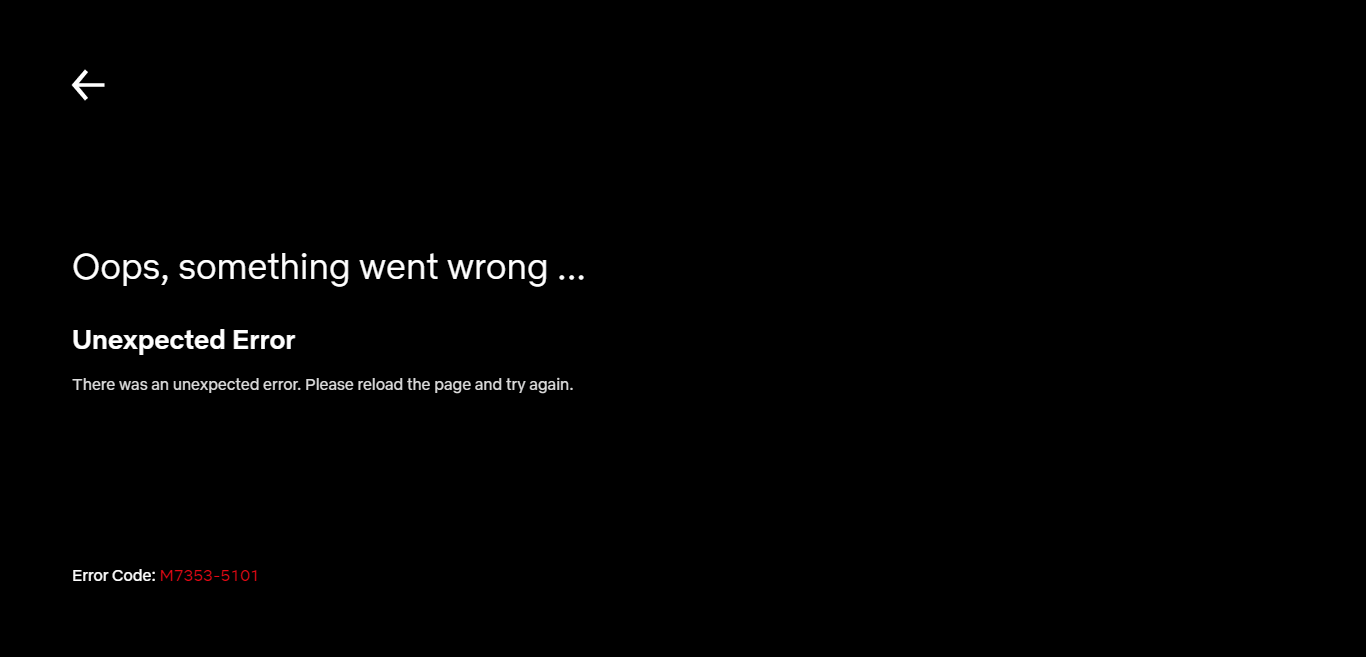
擴展是眾所周知的罪魁禍首以及過時的瀏覽器組件。 很少是由更高級的東西引起的錯誤,例如代理服務器故障或與第三方防病毒應用程序的衝突。
有時擦除瀏覽器緩存可以解決問題,甚至只是重新啟動計算機。
修復 1:禁用瀏覽器擴展
M7353-5101 錯誤的最常見原因是瀏覽器擴展衝突。 每當您遇到此錯誤時,請禁用所有瀏覽器加載項。
雖然停用瀏覽器上安裝的所有擴展程序可能看起來太多,但有必要正確診斷問題。 您不必永久取消瀏覽器上的所有插件。 Netflix 再次運行後,再次開始啟用瀏覽器擴展,一次一個。
這將使您將罪魁禍首歸零,您可以輕鬆地從 Chrome 中卸載它。
- 要在 Google Chrome 中禁用擴展程序,請打開右上角的三點菜單,然後選擇更多工具>擴展程序。 您也可以在地址欄中輸入chrome://extensions並按 Enter。
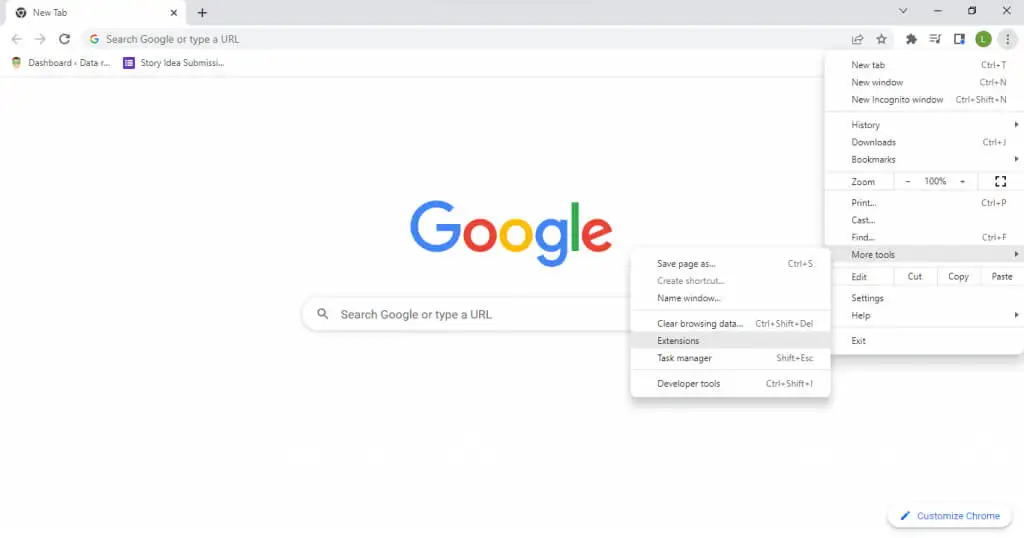
- 這將顯示瀏覽器上安裝的擴展列表。 您可以使用藍色切換輕鬆禁用其中任何一個。
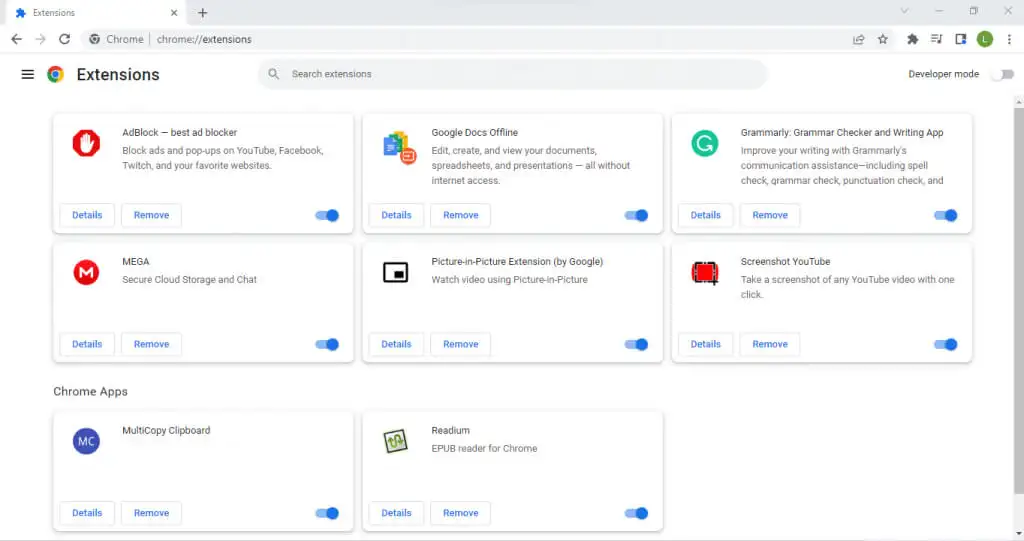
如果禁用擴展不能解決問題,您可以將其排除為原因並移至其他修復程序。
修復 2:刪除 Cookie 並清除緩存
修復此 Netflix 錯誤(以及一般的瀏覽器錯誤)的第二種簡單方法是清除瀏覽器上的所有 cookie。 這基本上會將瀏覽器重置為其默認行為,消除由於選擇錯誤的設置而導致的任何揮之不去的問題。
您當然需要再次登錄您的 Netflix 帳戶,因為清除 cookie 會清除瀏覽器中的所有用戶數據。 無需清除所有 cookie - 只需擦除 Netflix 的緩存就足夠了。
- 要清除 Chrome 瀏覽器上的所有 cookie 和緩存,請打開三點菜單並導航至更多工具>清除瀏覽數據選項。 或者,您可以使用鍵盤快捷鍵Ctrl + Shift + Del 。
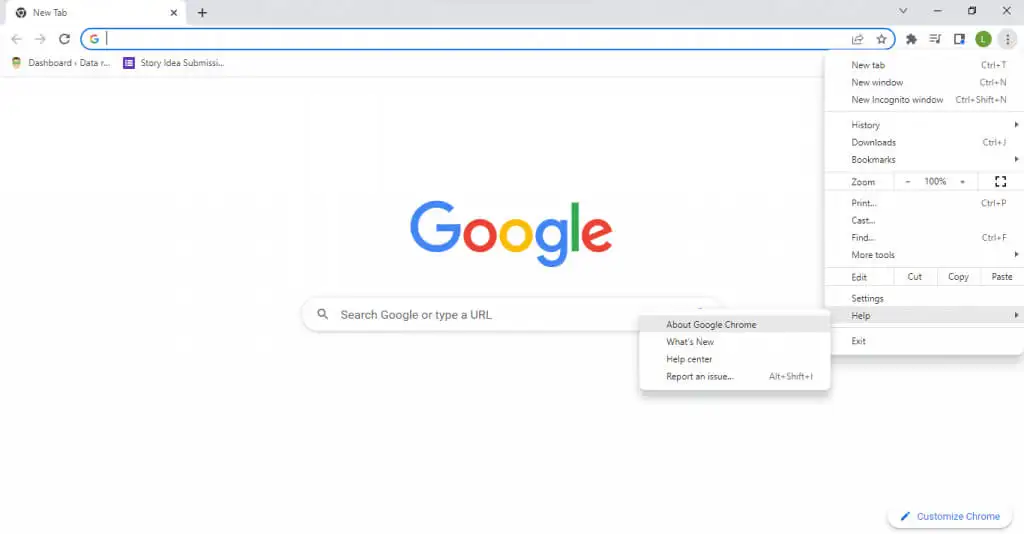
- 您現在可以選擇時間範圍,以及指定要刪除的數據。 一旦您滿意地從瀏覽器中清除信息,請點擊清除數據按鈕。
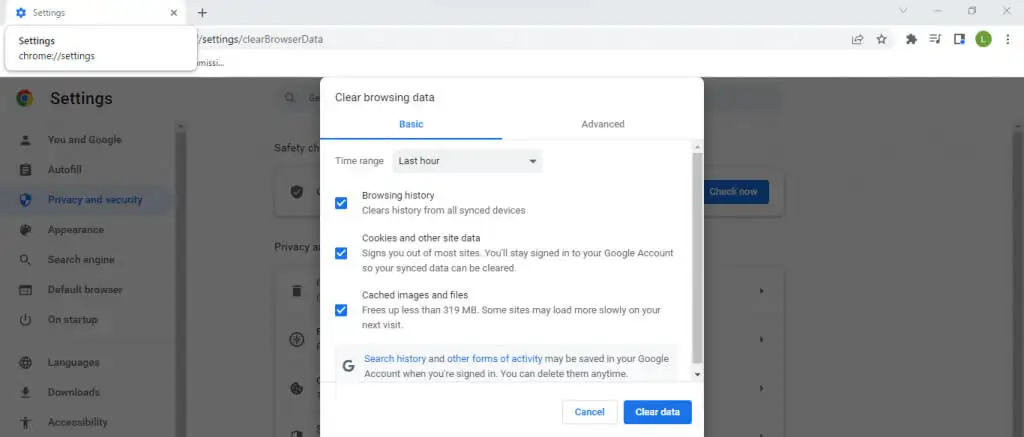
在 Mac 上清除緩存的步驟有些不同。 然而,在大多數情況下,所有瀏覽器的設置中都有一個清除瀏覽數據的選項。
修復 3:重新啟動計算機
儘管聽起來很愚蠢,但重新啟動計算機確實可以解決許多問題。 由於內存緩存被清除,許多錯誤通常是暫時的,並且在您關閉計算機後就會消失。
系統設置的大多數更改在您重新啟動之前也不會生效,這使其成為安裝新更新或驅動程序後的必要步驟。
修復 4:更新瀏覽器
由於 M7353-5101 Netflix 錯誤代碼是由瀏覽器問題引起的,因此必須使您的網絡瀏覽器保持最新。
過時的網絡瀏覽器可能無法正確支持瀏覽器擴展,從而產生衝突,導致 Netflix 的視頻播放出現問題。 較舊的瀏覽器版本也錯過了隨著時間的推移推出的錯誤修復和補丁,使它們更容易出現問題。
現在在大多數情況下,瀏覽器設置為自動更新,因此您無需執行任何操作。 但如果您不確定,您可以隨時手動強制更新。
- 您可以通過下拉三點菜單並選擇幫助>關於 Google Chrome來查看 Google Chrome 中的當前版本。
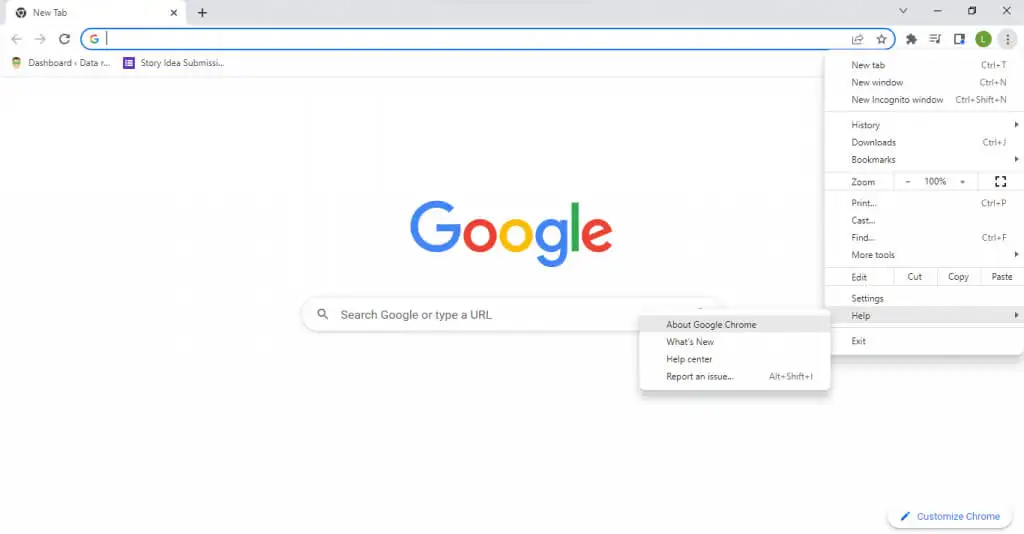
- 谷歌瀏覽器現在將自動檢查更新並安裝它們。 您將在窗口中看到當前版本號,以及 Chrome 是最新的消息。
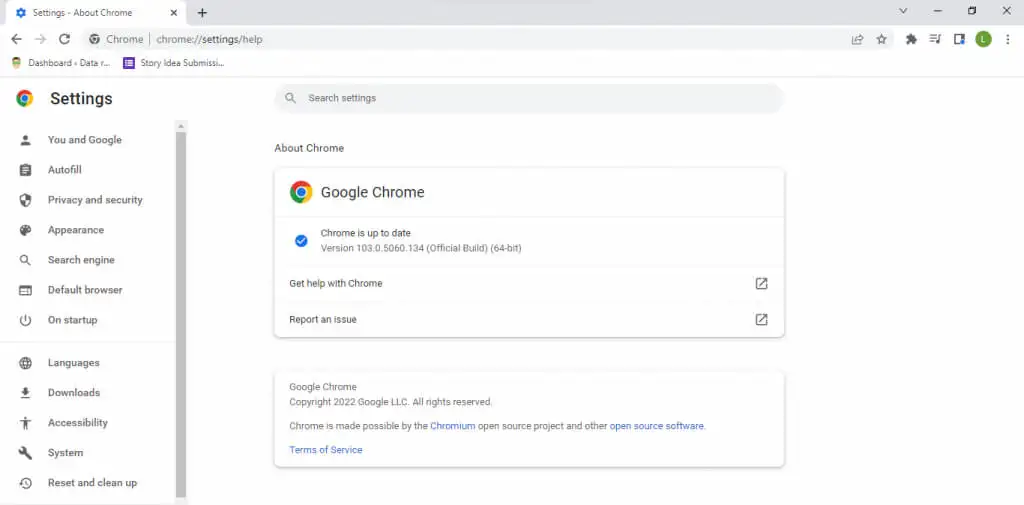
修復 5:嘗試不同的瀏覽器
切換網絡瀏覽器比以往任何時候都容易。 所有主流瀏覽器都允許您從任何瀏覽器導入書籤和其他用戶數據,從而實現無縫傳輸。 使用谷歌瀏覽器特別容易,特別是如果你正在遷移到像 Mozilla Firefox 這樣的基於 Chromium 的瀏覽器。

這使您可以迴避任何瀏覽器問題並在新瀏覽器上觀看 Netflix 而不會出現任何錯誤。 如果問題仍然存在,您可以排除網絡瀏覽器是罪魁禍首並嘗試其他修復。
修復 6:禁用代理服務器
代理服務器是保護您的在線通信和確保最大隱私的好方法,但它也可能導致問題。 由於所有網絡流量都通過代理服務器進行路由,因此服務器中的任何故障都會轉化為流問題。
對於 Netflix 流媒體,即使是最小的打嗝也會阻止播放正常運行。 這就是為什麼建議在遇到任何互聯網問題時禁用代理服務器,無論是 Netflix 還是其他問題。 VPN 也可能導致類似問題,在遇到 Netflix 錯誤時應暫時禁用。
修復 7:關閉第三方防病毒軟件
第三方防病毒應用程序因引發誤報和乾擾合法軟件的功能而臭名昭著。 無論您是在玩視頻遊戲還是只是瀏覽互聯網,安全軟件經常會產生衝突。
如果您的防病毒應用程序一直在運行,請考慮將其關閉,至少暫時關閉。 不用擔心安全問題——只要您在殺毒軟件關閉時不下載任何新文件,您的計算機將保持無病毒狀態。
觀看完 Netflix 後,您始終可以再次啟用防病毒軟件,但這並不是一個方便的解決方案。 如果您確實發現您的防病毒軟件干擾了 Netflix 的運行,請嘗試切換到其他防病毒軟件提供商,或者與您遇到問題的當前提供商聯繫。
修復 8:更新 Google Chrome 的 Widevine 內容解密模塊
DRM(數字版權管理)可能會導致許多問題。 由於其高度安全的加密,視頻 DRM 尤其容易遇到麻煩。 大多數優質視頻流媒體服務(如 Netflix)實施某種形式的視頻 DRM 以防止盜版。 解密此類內容需要專門的模塊。
Google Chrome 和所有相關瀏覽器(包括 Firefox、Opera 和 Android OS 常用瀏覽器)都配備了 Widevine 內容解密模塊。 簡單來說,該模塊負責解密和播放受 DRM 保護的視頻,例如 Netflix。
通常,更新瀏覽器本身就足以使其所有組件保持最新,但如果您遇到麻煩,您始終可以手動更新 Widevine 解密模塊。
- 在 Chrome 的新標籤頁的地址欄中輸入chrome://components/ 。 這將打開 Google Chrome 的組件列表。
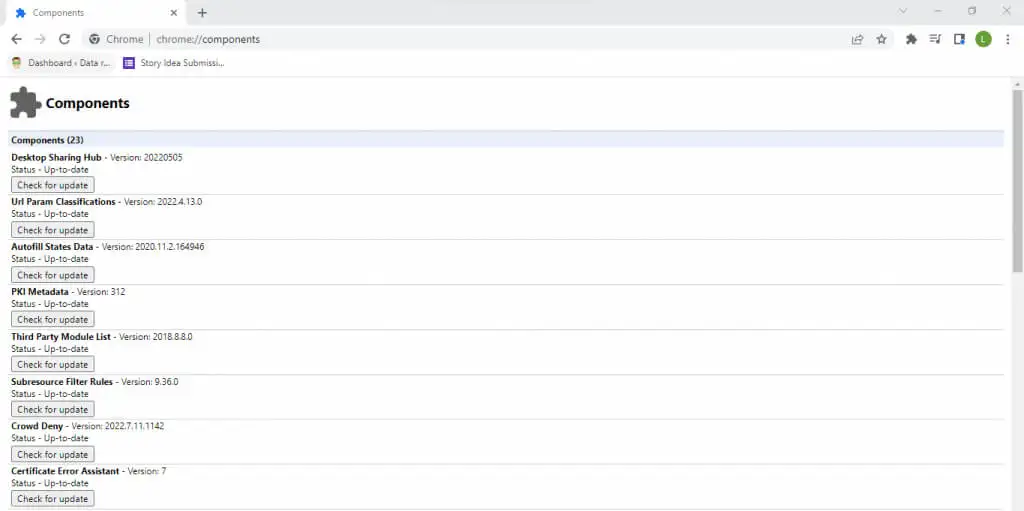
- 現在只需向下滾動,直到找到 Widevine 內容解密模塊(通常靠近底部),然後選擇Check for update 。 谷歌瀏覽器現在會將模塊更新到最新版本。

修復 9:斷開輔助顯示器
第二台顯示器是提高工作效率的好方法,因為您可以在一個屏幕上瀏覽信息,同時實際在另一個屏幕上工作。 但是在兩個顯示器之間切換有時會導致操作系統出現問題,從而使視覺內容更難正確呈現。
Netflix 錯誤 M7353-5101 也可能是由於輔助顯示器配置不正確造成的。 在這些情況下,最好的方法是完全禁用第二台顯示器並重新正確設置。
修復 10:更新 Windows
Windows 更新經常被吹捧為解決任何計算機問題的萬靈藥,這是有充分理由的。 缺少關鍵的錯誤修復和驅動程序更新可能會導致您的 PC 上出現罕見的錯誤。
因此,當所有其他方法都失敗時,看看 Windows 更新是否可以修復 Netflix 錯誤可能是個好主意。 每個版本的 Microsoft Windows 都設置為自動更新。 但萬一你的更新卡住了或者你故意禁用了自動更新,你應該確保手動安裝最新的 Windows 10 或 Windows 11 更新。
- 要檢查 Windows 更新,請打開“開始”菜單並選擇齒輪圖標。
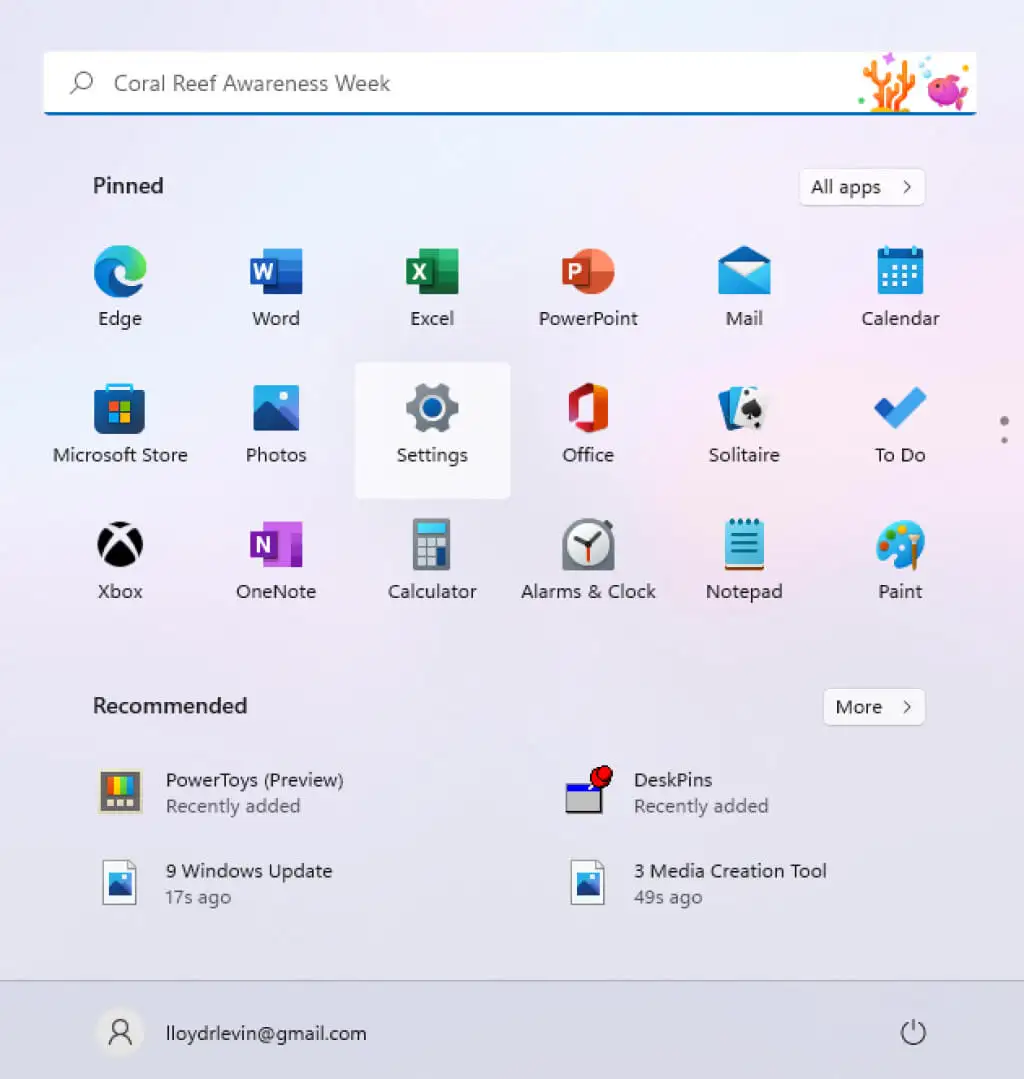
- 這將打開 Windows設置。 選擇Windows Update ,您將能夠看到您的計算機的更新狀態。 您可以檢查更新或安裝任何可用的更新包。
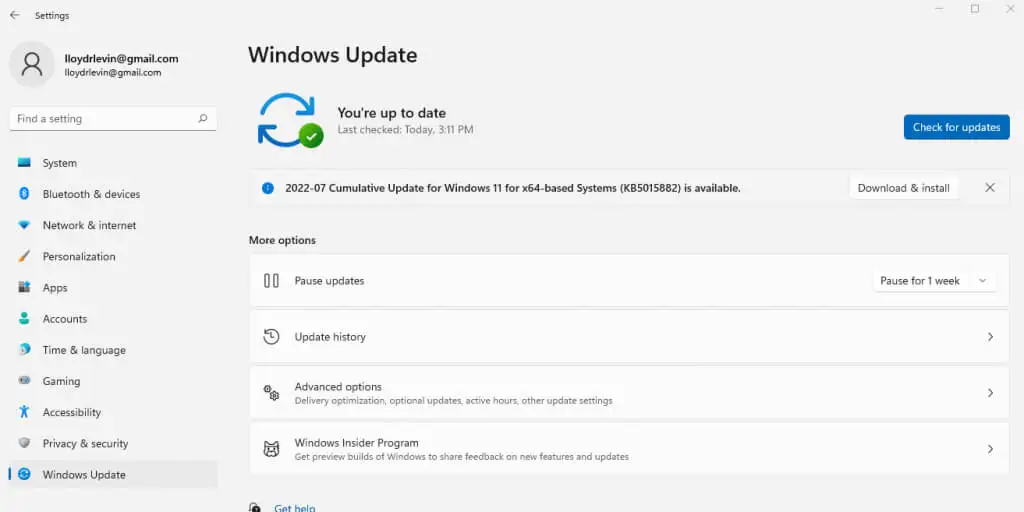
修復 Netflix 錯誤代碼 M7353-5101 的最佳方法是什麼?
在大多數情況下,M73535101 Netflix 錯誤是由干擾的瀏覽器擴展引起的。 簡單地禁用所有瀏覽器加載項通常是解決此問題的最佳方法。 清除緩存並刪除 Netflix cookie 也是一個好主意,可以修復任何小的配置錯誤。
但是,當該基本修復無法解決您的問題時,您需要更深入地挖掘。 更新是您的下一站——嘗試更新您的網絡瀏覽器、Widevine 內容模塊,最後是您的 Windows 安裝。 重新啟動計算機,一切都應該正常工作。
如果嘗試觀看 Netflix 電視節目仍然給您 M73535101 錯誤代碼,則您正在處理一個更不常見的問題。 它可能是輔助顯示器、第三方防病毒工具,甚至是您的代理服務器。 嘗試禁用這些高級功能,讓 Netflix 再次順利運行。
